在iPhone上制作个性化铃声的详细步骤指南
- 游戏动态
- 2025-10-31 06:04:18
- 35
在iPhone上制作个性化铃声的详细步骤指南
准备工作: 你需要一台安装有最新版本 iTunes(或 macOS 上的“音乐”应用)的电脑(Mac 或 PC),以及你的 iPhone 和一根数据线。
第一部分:在电脑上创建铃声文件
-
选择并截取音乐片段 (来源:Apple 官方支持指南)
- 在你的电脑上打开 iTunes(或“音乐”应用)。
- 找到你想做成铃声的歌曲,确保这首歌是你自己导入或购买的,而不是 Apple Music 流媒体目录中的歌曲(如果是流媒体歌曲,需要先下载到资料库)。
- 右键点击该歌曲,选择“歌曲信息”或“显示简介”。
- 在弹出的窗口中,点击“选项”标签。
- 找到“开始”和“停止”时间,在这里设置你想要的铃声片段,片段长度必须小于40秒。
- 设置开始时间为 0:30,停止时间为 1:05,然后点击“确定”。
-
创建AAC版本 (来源:Apple 官方支持指南)
- 回到资料库中,再次右键点击你刚刚设置好片段的歌曲。
- 在菜单中,选择“转换”,然后点击“创建 AAC 版本”。
- 转换完成后,你的资料库里会出现一个同名但时长很短的新文件(就是你截取的那一段)。
-
找到并更改文件后缀名 (来源:Apple 官方支持指南)
- 在 iTunes(或“音乐”应用)中,找到这个新创建的短版本文件。
- 将它拖到你的电脑桌面上。
- 这个文件的后缀名可能是
.m4a,你需要将它改为.m4r,这是 iPhone 铃声的专用格式。 - 对于 Windows 用户:你可能需要先在文件夹选项中设置“显示文件扩展名”,才能修改后缀。
- 对于 Mac 用户:右键点击文件,选择“重新命名”,将
.m4a直接改为.m4r,系统会提示你是否确定更改,选择“使用 .m4r”。
第二部分:将铃声传送到iPhone
-
连接iPhone并打开iTunes (来源:Apple 官方支持指南)
- 用数据线将你的 iPhone 连接到电脑。
- 在电脑上打开 iTunes(如果是 Mac 且系统版本较新,可能需要同时按下 Option + Command 键点击“音乐”应用才能看到设备管理界面)。
-
手动管理铃声 (来源:Apple 官方支持指南)
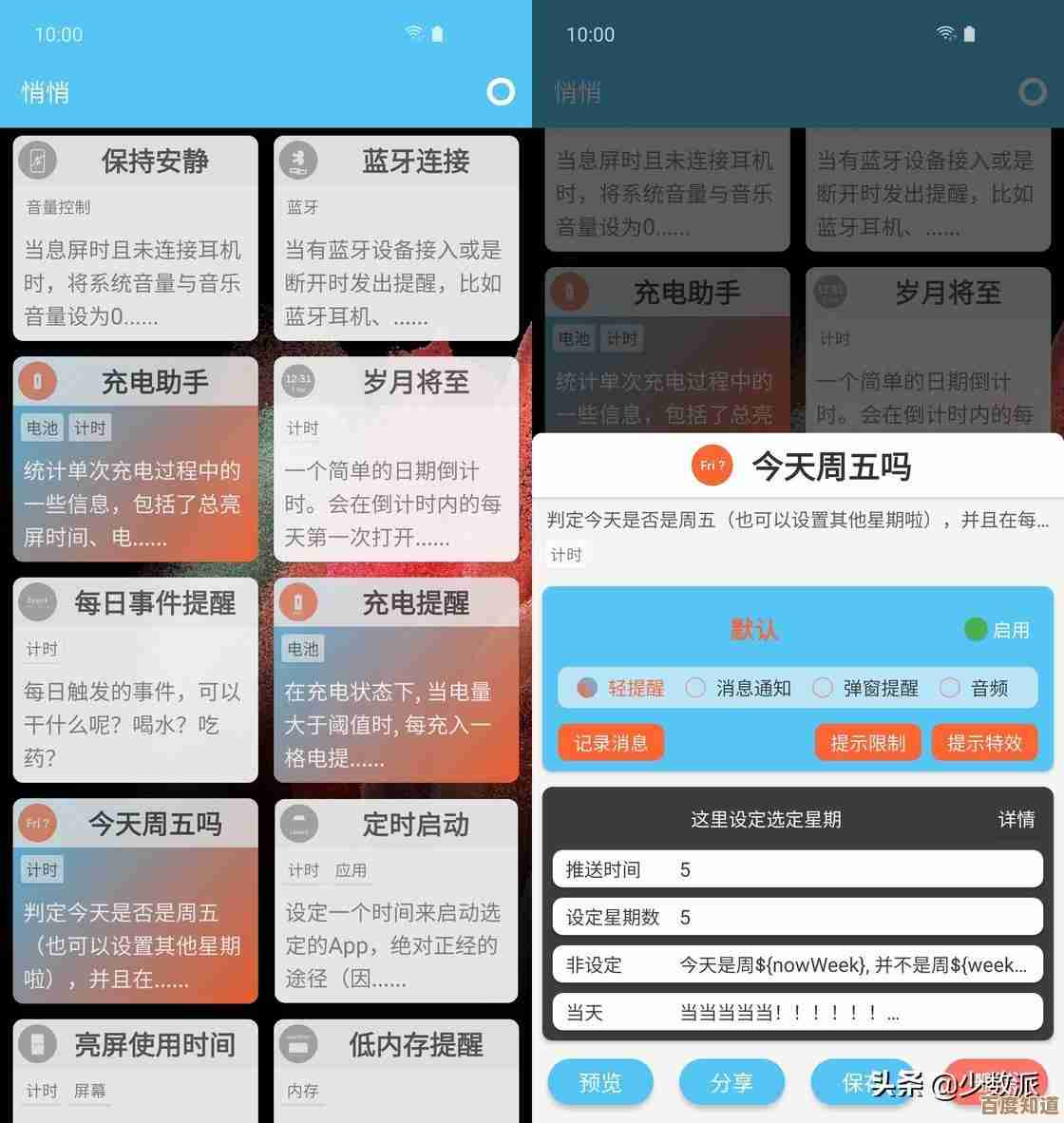
- 在 iTunes 中,点击左上角出现的 iPhone 小图标。
- 在左侧边栏中,选择“铃声”选项。
- 在主窗口中,勾选“同步铃声”下方的“手动管理铃声和视频”,然后点击“应用”按钮。
-
拖放铃声文件
- 将你在桌面上创建的那个
.m4r文件直接拖拽到 iTunes 左侧“设备”下你的 iPhone 名称上,或者拖到右侧的铃声列表里。 - 拖放成功后,你会在铃声列表中看到它。
- 将你在桌面上创建的那个
第三部分:在iPhone上设置铃声
-
打开设置 (来源:iPhone 内置帮助)
断开手机与电脑的连接,在 iPhone 上打开“设置”应用。
-
选择声音与触感
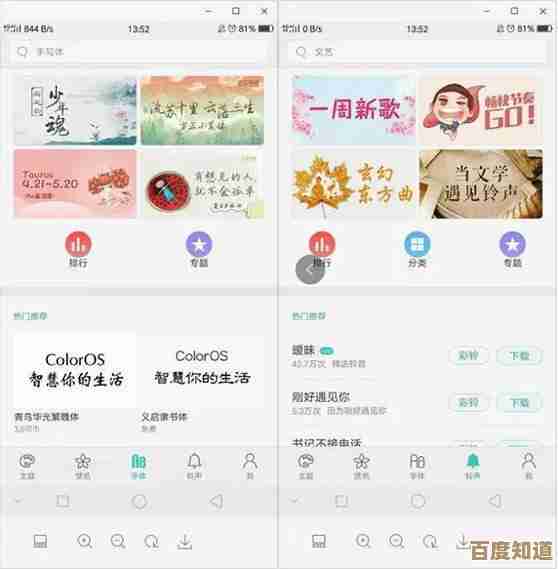
向下滑动,找到并点击“声音与触感”。
-
选择电话铃声
点击“电话铃声”(或“短信铃声”等,取决于你想设置在哪里)。
-
选择自定义铃声
在铃声列表的最顶部,你会看到一个“自定义”栏目,下面就是你刚刚从电脑上传过来的铃声,点击它,旁边出现对勾即表示设置成功。
当有人给你打电话时,你就能听到自己制作的个性化铃声了。
本文由兆如曼于2025-10-31发表在笙亿网络策划,如有疑问,请联系我们。
本文链接:http://waw.haoid.cn/yxdt/52188.html
















